Quên mật khẩu Zalo? Hướng dẫn cách lấy lại nhanh chóng
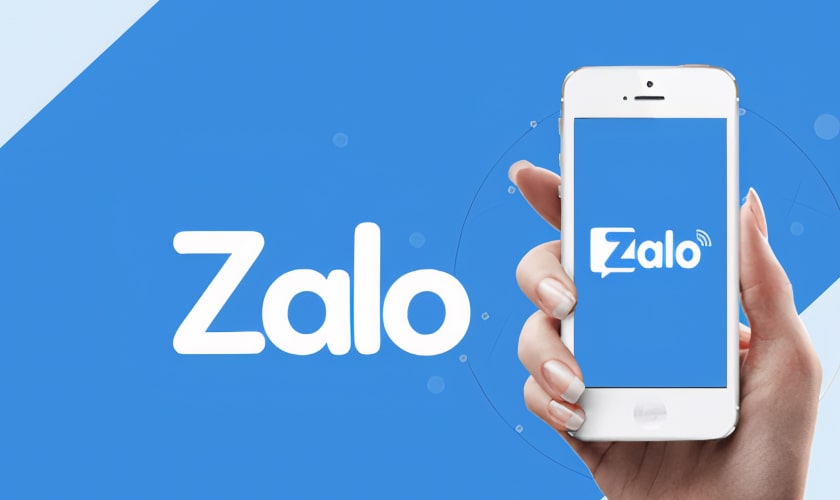
Cách lấy lại mật khẩu Zalo như thế nào? Tài khoản mạng xã hội Zalo gặp lỗi về chính sách hoặc cá nhân khiến người dùng mạng xã hội này lo lắng phải đăng xuất ra khỏi tài khoản Zalo của mình và đăng nhập lại. Tuy nhiên, vấn đề là đôi khi chúng ta không thể nhớ nổi mật khẩu để đăng nhập vào tài khoản của mình. Đừng lo hãy đọc ngay bài viết này để xem giải pháp nhé!
Mục lục
Những điều cần lưu ý trước khi lấy lại mật khẩu Zalo
Để biết cách lấy lại mật khẩu Zalo và có thể lấy lại mật khẩu đã mất một cách dễ dàng và hiệu quả, bạn cần đảm bảo các yêu cầu sau:
- Trước hết, là về mặt sở hữu thì số điện thoại đăng ký tài khoản Zalo của bạn vẫn còn đang hoạt động và liên lạc bình thường cũng như bạn đang là người sở hữu nó trong lúc lấy lại mật khẩu. Ở đây, có thể đảm bảo tốt nhất là sim chứa số đó đang nằm cùng điện thoại với tài khoản Zalo của bạn đang sử dụng.
- Yêu cầu thứ 2, đây là lưu ý có phần không bắt buộc nhưng bạn cũng nên quan tâm đó là bạn cần nhớ tên một vài người bạn bạn đã từng liên lạc qua Zalo để có thể trả lời xác nhận khi Zalo yêu cầu.
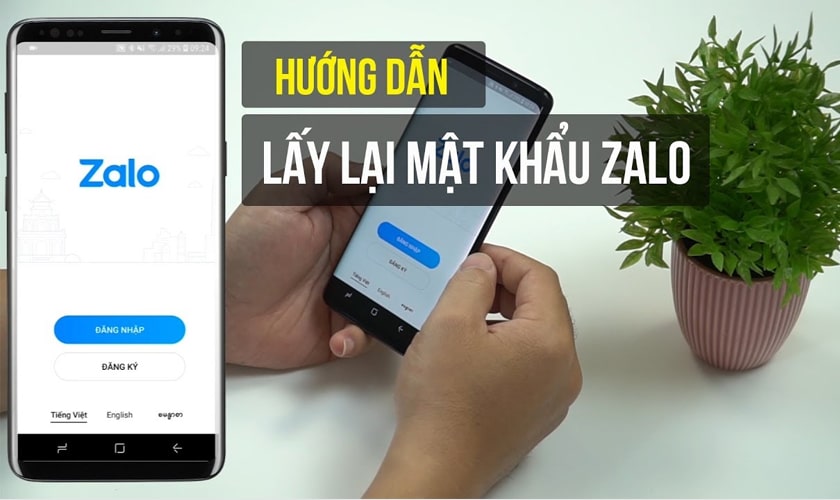
Cách lấy lại mật khẩu Zalo khi quên password
Tài khoản Zalo của bạn cần lấy lại mật khẩu mới có thể đăng nhập và sử dụng ngay. Vì vậy, nếu trong trường hợp bạn không nhớ mật khẩu để đăng nhập vào tài khoản Zalo của mình, thì hãy làm theo những bước sau đây để thực hiện cách lấy lại mật khẩu Zalo đơn giản và dễ nhất:
- Bước 1: Mở ứng dụng mạng xã hội Zalo trên điện thoại. Cần lưu ý là máy của bạn đã cài đặt ứng dụng này. Nếu chưa có ứng dụng bạn cần tiến hành thao tác cài đặt sau đây:
₋ Trước hết: mở app CH Play hoặc App Store tùy theo dòng điện thoại mà bạn đang sử dụng sau đó tìm đến app mạng xã hội Zalo.
₋ Sau đó bấm tải app về máy. Riêng ở các dòng điện thoại của táo khuyết thì ở bước này bạn cần nhập ID Apple để tải. Sau đó chờ đợi tải về.
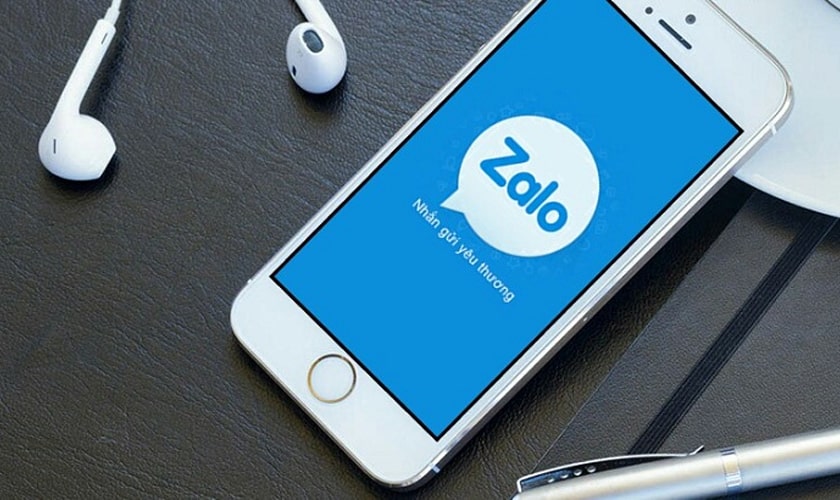
- Bước 2: Sau khi đã thành công có ứng dụng mạng xã hội Zalo và mở lên thì bạn tiến hành bấm nút lệnh Đăng nhập màu xanh ở giữa giao diện hiện lên.
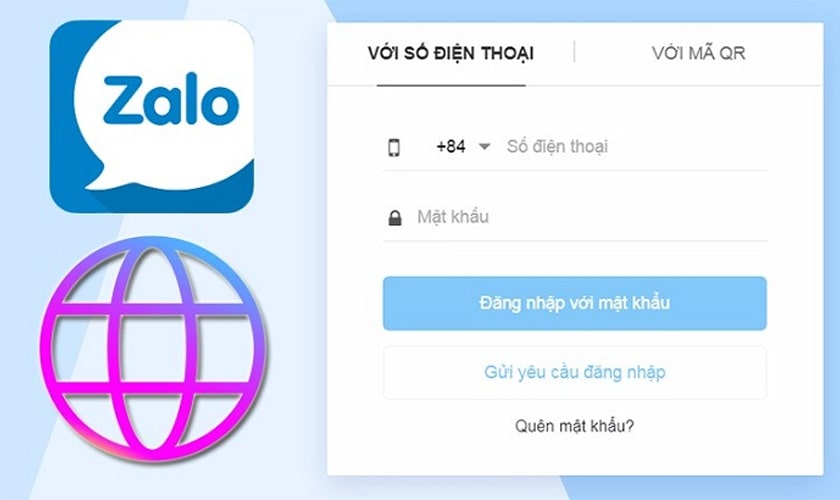
- Bước 3: Ở màn hình Đăng nhập, bạn điền đúng số điện thoại đã tạo tài khoản mạng xã hội Zalo mà bạn cần lấy lại mật khẩu vào. Ở phần điền mật khẩu bạn không cần quan tâm.
- Bước 4: Sau khi đã nhập xong thông tin, bạn tìm trên màn hình dòng Lấy lại mật khẩu (thường nằm dưới ngay phần mật khẩu) và bấm vào.
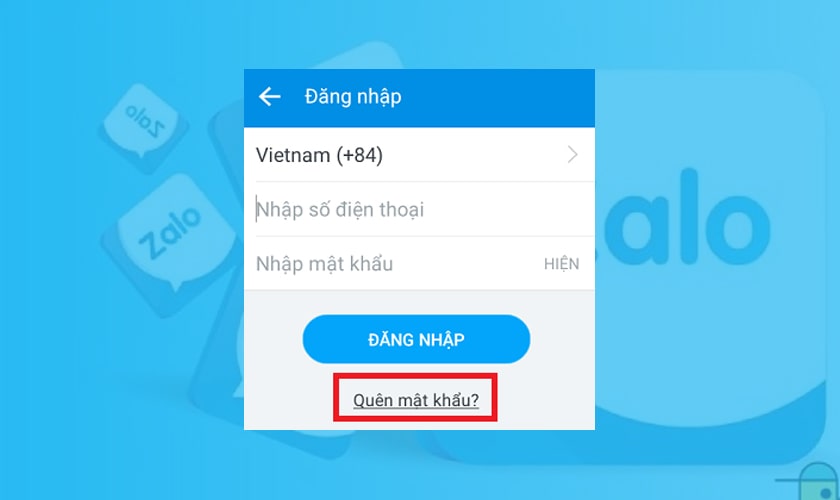
- Bước 5: Sau đó app Zalo sẽ xác nhận lần nữa số điện thoại đăng ký tài khoản Zalo mà bạn cần lấy lại mật khẩu. Bạn chỉ cần bấm mũi tên xanh để tiếp tục.
- Bước 6: Nhà điều hành mạng xã hội Zalo sẽ yêu cầu bạn xác thực thao tác. Ở đây mã xác thực sẽ được tổng đài Zalo cung cấp cho bạn qua một cuộc gọi đến số điện thoại mà bạn điền, vì vậy bạn cần giữ điện thoại bên cạnh và tiến hành nghe máy để nhận mã xác nhận gồm 4 số mà Zalo cung cấp. sau khi đã có mã bạn nhập vào và bấm tiếp tục.
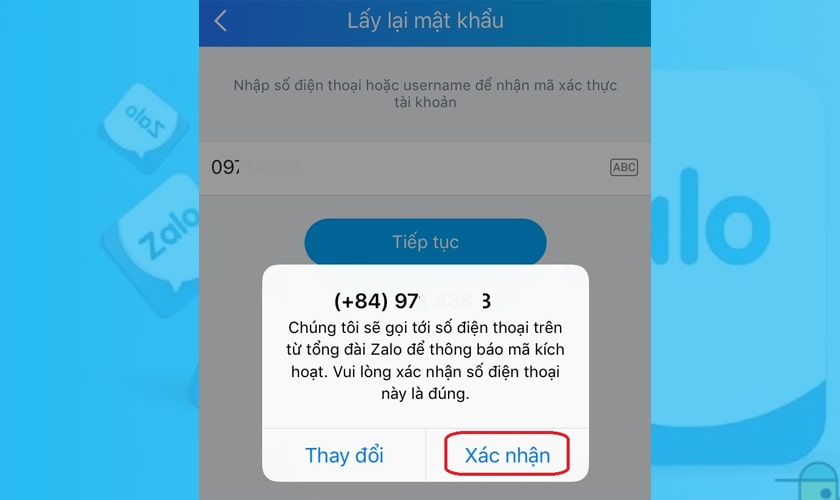
- Bước 7: Ở thao tác cuối của quá trình này bên phía Zalo sẽ đề nghị bạn nhập 2 lần ký tự bảo mật mới của mạng xã hội này. Bạn cần đặt mật khẩu mới có tính bảo mật cao để đảm bảo an toàn cũng như mật khẩu cần có ý nghĩa để bạn có thể dễ dàng nhớ.
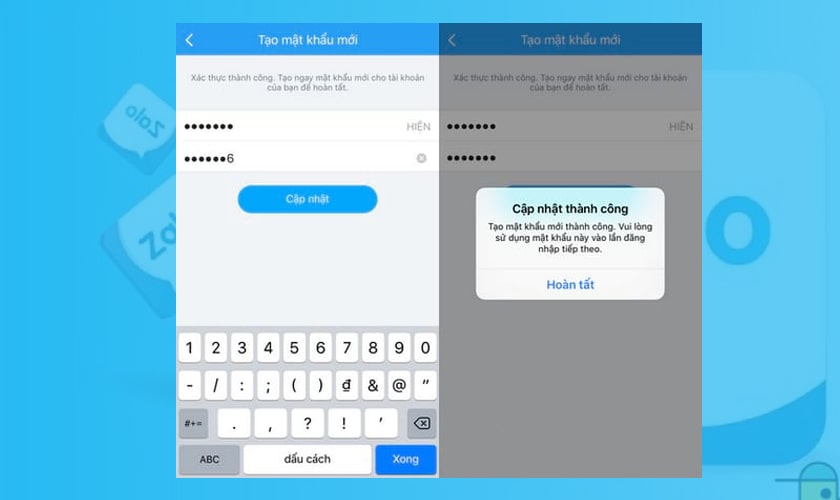
- Bước 8: Sau khi thực hiện xong các thao tác, đăng nhập với mật khẩu mới và bắt đầu dùng mạng xã hội này.
Như vậy, chỉ vài thao tác bài viết đã hỗ trợ các bạn biết cách lấy lại mật khẩu Zalo dễ dàng và giải quyết khó khăn khi rơi vào tình trạng quên mất mật khẩu mạng xã hội của mình. Chúc các bạn tham khảo và thành công lấy lại mật khẩu mạng xã hội Zalo nhé!




